Selamat datang kembali pembaca setia blog saya,,,
Terima kasih jika sobat masih menunggu updetan admin. Hari
ini admin akan membagikan, bagaimana cara membuat social network seperti
facebook yang dibuat mark zuckerberg, tapi ini cuman buat belajar dulu bagi
yang belum tahu bagaiman cara membuatnya. Seperti admin juga yang sedang baru
belajar. Sebelumnya admin sudah memberikan tutorial “cara membuat jejaring
sosial sederhana dengan bootstrap di localhost (part 1- part 7)”, yang bisa di
baca di label PHP MYSQL. Yang tampilannya masih sederhana dan belum selesai.
:D, tenang aja kapan-kapan aku lanjutin kok.
Aduh kelama’en,,,, di sini admin akan mencoba menggunakan
script social network dengan PHPFox. Silahkan jika belum tahu tentang phpfox,
kunjungi aja website resminya. Admin di sini menggunakan phpfox (nulled),
maklumlah namanya juga baru belajar. Jika sobat ingin yang lebih baik, silahkan
di beli. :D
Sekarang langsung ke tutorialnya
1. Silahkan di download dulu script phpfoxnya, sama aplikasi
localhost-nya. Di rekomendasikan pakai Ampps.
2. Setelah script phpfox terinstall, ekstrak dengan winRAR,
lalu pindahkan hasil ekstrakan tadi ke program files/Ampps/www
3. Selanjutnya, buka aplikasi Ampss, terus jalankan Apache
sama mysql-nya. Lalu, lakukan uji coba
ke dalam browser sobat. Dan ketikkan localhost/phpfox/install,
maka akan muncul tampilan penginstalan phpfox, license agreement phpfox.
Kemudian, klik I AGREE, LETS CONTINUE......
4. Maka akan di bawa ke langkah
selanjutnya, yaitu Requirement Check. Lihat! jika
kita lihat ada pesan error pada bagian Files
and Directories, include\setting\server.sett.php : Missing.
5. Untuk
mengatasi masalah tersebut. Langkah-langkahnya adalah : pertama, Buka kembali
folder phpfox yang ada didalam folder htdocs, masuk kedalam folder phpfox -> include -> setting. Disitu
terdapat file server.sett.php.new.
6. Kedua,
Rename atau ubah nama tersebut dan hilangkan tulisan “new” yang berada diakhir
nama file tersebut sehingga menjadi server.sett.php.
lalu pilih replace it, yes.
7. Jika
sudah selesai, buka kembali browser, lalu klik refresh.
8.
Setelah di refresh, maka sudah tidak ada pesan error lagi, jadi klik PROCEED TO
NEXT STEP.
9. Pada
tampilan configuration database, sebelumnya jangan lupa buat database dan
usernya untuk mengakses phpfox ini. Di sini admin langsung tulis karena udah
buat, jadi di sini admin nggak ngejelasin pembuatannya.
Database
Driver : MYSQL
Database
: localhost
Database
Name : phpfox (yang telah kita buat tadi)
Database
User Name : root (di sini admin bawa
user yoga)
Database
Password : (kosongkan) saya di sini menggunakan password yoga
Selanjutnya,
jika data sudah ter-isi. Jangan klik START THE INSTALL dulu, sobat bisa klik
Display Advanced Configuration (tidak juga nggak apa-apa)
10. Jika
semua rasa sudah selesai pengisiannya, barulah klik START THE INSTALL. Tunggu
hingga proses penginstalan selesai. Dari proses importing data, installing
default language, installing modules.
11. Jika
proses instalasi selesai, maka kita akan mengisi form, form ini berfungsi untuk
membuat akun administrator yang akan kita buat sebagai admin, jika form sudah
terisi, barulah klik SUBMIT.
12. Maka,
phpfox berhasil terinstall,,,, untuk lihat social networknya klik VIEW YOUR
SITE.
13. Dan
beginilah tampilan PHPFox-nya, silahkan login dengan email dan password admin
yang sudah tadi sobat buat.
14. Jika
sudah berhasil login, maka akan di bawa ke tampilan home akun sobat. Sekarang
klik AdminCP, yang adat di atas pojok kanan.
15. Kemudian
ada 3 pesan error yang muncul, sebenarnya ini bukan pesan error melainkan
peringatan. Peringatan yang pertama, kita harus menghapus folder install yang
berada didalam phpfox. Cara mengatasinya : buka kembali folder phpfox yang
berada didalam folder htdocs, masuk kedalam folder phpfox dan hapus folder
dengan nama install (lebih baik rename saja folder install nya).
Maka
pesan error, akan menjadi 2 saja.
16. Peringatan
yang kedua dan ketiga, folder (file\) dan file (include\setting\server.sett.php)
perlu diberikan permission, karena kita menginstall phpfox di localhost, maka
kita tidak perlu melakukan tindak apa-apa pada kedua peringatan tersebut
17.
Selesai proses penginstalan social networknya,,, :D
Begitulah
materi yang bisa admin berikan hari ini, semoga bermanfaat buat sobat. Jika
sobat masih merasa kesulitan. Silahkan tulis di kotak komentar.
Terima
Kasih sudah berkunjung :)
Jangan
Lupa Balik Lagi ya,,,,,






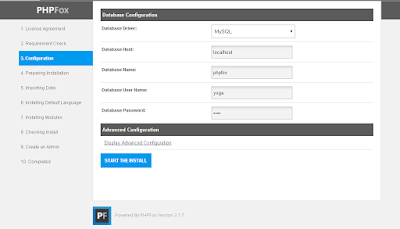







jadi ini langsung jadi yah. tidak perlu melewati tahapan coding.
ReplyDeleteIyha langsung install, sifatnya open source gan. :)
Deletelebih simple yaa
ReplyDeletenggak gan,, karena kita tidak sepenuhnya dapat edit
Delete,, kalo mau ya di hosting sendiri aja.